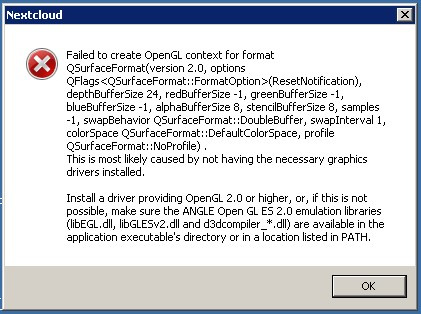Клиент Nextcloud доступен для установки на операционной системе Windows. Однако, следует заметить, что Windows Server 2008 R2 не поддерживает OpenGL, что может вызвать проблемы при запуске клиента Nextcloud.
Одним из возможных решений может быть использование виртуальной машины с установленной операционной системой Windows 7 или более новой версии, которая поддерживает OpenGL. В этом случае, вы можете установить и запустить клиент Nextcloud на этой виртуальной машине.
Если использование виртуальной машины не является опцией для вас, то можно попробовать следующий способ:
1. Установите браузер Google Chrome на Windows Server 2008 R2. Nextcloud имеет веб-интерфейс, который можно использовать вместо клиента.
2. Откройте браузер Google Chrome и введите адрес вашего Nextcloud сервера в адресную строку. Войдите в свой аккаунт Nextcloud.
3. Сохраните ссылку на свой аккаунт Nextcloud в виде ярлыка на рабочем столе. Теперь вы можете открывать клиент Nextcloud, используя этот ярлык и работать с файлами через веб-интерфейс.
Если же вам все-таки требуется запустить клиент Nextcloud на Windows Server 2008 R2, вам может потребоваться установить дополнительные пакеты библиотек OpenGL.
1. Скачайте и установите пакет библиотек "Mesa3D" (https://www.mesa3d.org/) на ваш сервер.
2. После установки Mesa3D, убедитесь, что пути к библиотекам содержатся в переменной среды "PATH". Если нет, то добавьте путь к Mesa3D в переменную среды.
3. Перезапустите ваш сервер.
После этих действий, попробуйте установить и запустить клиент Nextcloud на Windows Server 2008 R2. Теперь клиент должен работать без ошибок относительно отсутствия библиотек OpenGL.
Однако, следует отметить, что использование старых версий операционной системы, такой как Windows Server 2008 R2, может быть не рекомендуемым с точки зрения безопасности и совместимости с современным программным обеспечением. Рекомендуется обновить операционную систему до более новой версии, такой как Windows Server 2016 или Windows Server 2019.